如何在google Chrome浏览器中查看网页的HTTP头
时间:2025-04-21
来源:谷歌Chrome官网
详情介绍

步骤一:打开Chrome浏览器并安装必要插件
首先,确保你的电脑上已经安装了Google Chrome浏览器。接下来,为了更方便地查看HTTP头信息,你可以安装一个名为“开发者工具”的内置功能或者第三方插件。这里以内置的开发者工具为例进行说明。
步骤二:访问目标网页
打开Chrome浏览器后,输入你想要查看HTTP头信息的网页地址,然后按下回车键进入该网页。
步骤三:打开开发者工具
在Chrome浏览器中,你可以通过多种方式打开开发者工具。一种常见的方法是右键点击网页上的任意位置,然后选择“检查”或“审查元素”。这将打开一个包含多个标签页的开发者工具窗口。
步骤四:切换到“网络”标签页
在开发者工具窗口中,你会看到多个标签页,如“元素”、“源代码”、“网络”等。为了查看HTTP头信息,你需要切换到“网络”标签页。
步骤五:刷新网页并捕获请求
在“网络”标签页中,你会看到一个“刷新”按钮(通常是一个循环箭头图标)。点击这个按钮可以重新加载当前网页,并在下方列出所有的网络请求。找到你刚刚发起的网页请求,它通常会显示在列表的顶部。
步骤六:查看HTTP头信息
点击你想要查看HTTP头信息的请求条目,这将在右侧面板中显示详细的请求和响应信息。在这里,你可以找到“Headers”选项卡,点击它即可查看完整的HTTP头信息,包括请求头和响应头。
额外提示
- 筛选特定请求:如果你只想查看特定类型的请求(如XHR请求、CSS文件请求等),可以在开发者工具的左上角使用过滤器进行筛选。
- 保存或复制头信息:如果需要保存或复制HTTP头信息,可以右键点击相应的头字段,然后选择“复制”或“另存为”。
通过以上步骤,你就可以在Google Chrome浏览器中轻松查看任何网页的HTTP头信息了。这对于调试网站问题、分析网络请求以及学习HTTP协议都非常有帮助。希望这篇教程能对你有所帮助!
继续阅读
谷歌浏览器推出可视化的隐私管理面板,方便用户控制
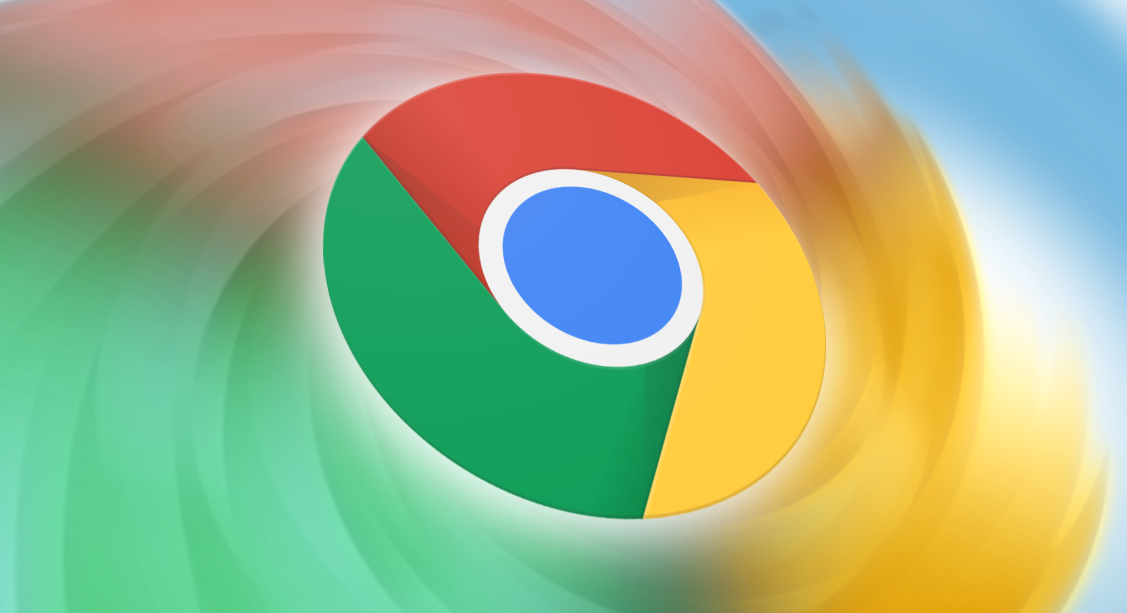 直观的隐私管理面板让用户轻松掌控数据权限,全面提升安全感。
直观的隐私管理面板让用户轻松掌控数据权限,全面提升安全感。
如何在Chrome浏览器中清理缓存和历史记录
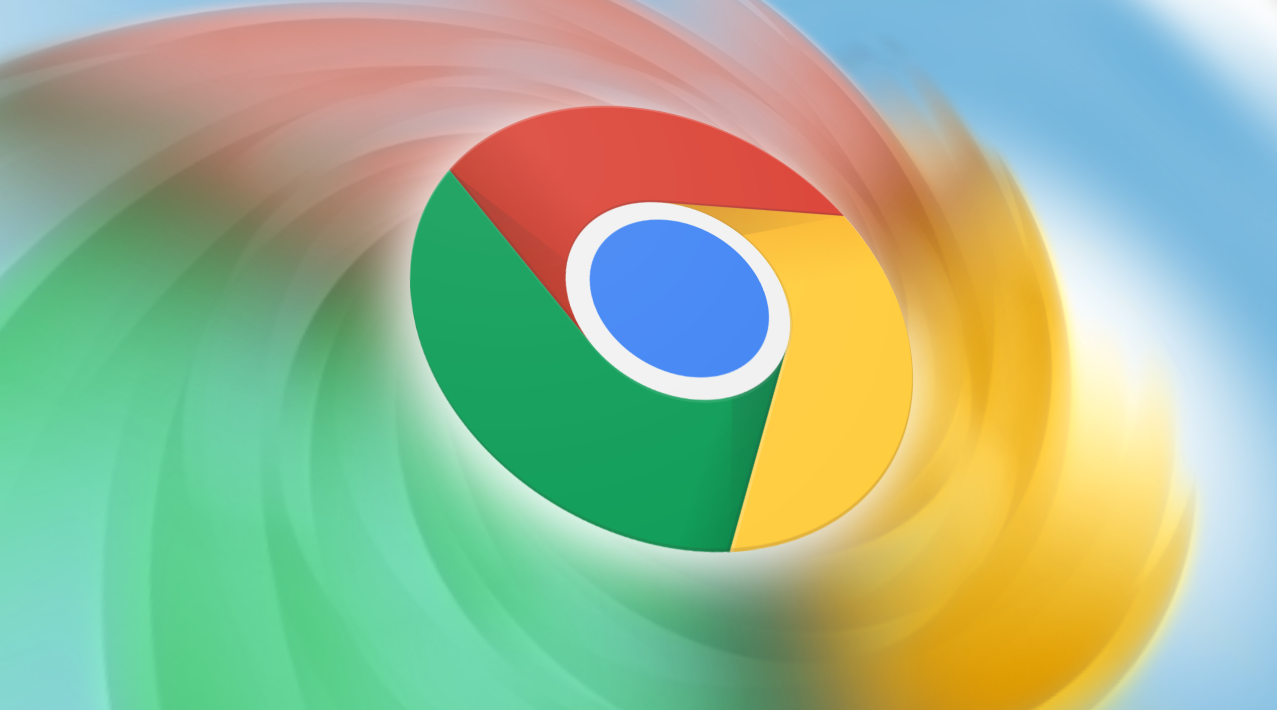 了解如何在Chrome浏览器中清理缓存和历史记录,这不仅可以保护您的隐私,还可以释放宝贵的硬盘空间。定期进行清理,保持浏览器的最佳状态。
了解如何在Chrome浏览器中清理缓存和历史记录,这不仅可以保护您的隐私,还可以释放宝贵的硬盘空间。定期进行清理,保持浏览器的最佳状态。
如何在谷歌浏览器中减少页面加载过程中的卡顿
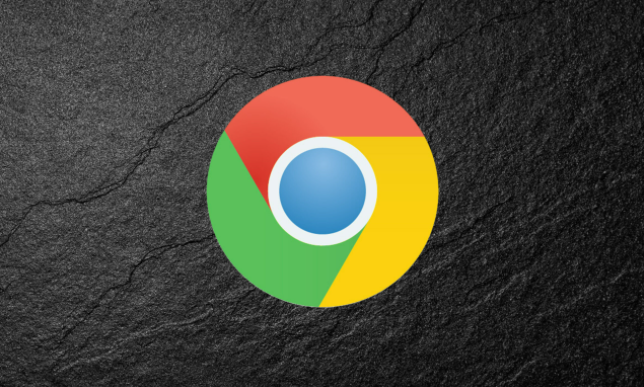 通过优化页面加载过程,减少加载中的卡顿现象,提高网页响应速度和用户体验。
通过优化页面加载过程,减少加载中的卡顿现象,提高网页响应速度和用户体验。
如何通过谷歌浏览器提升网页的CSS渲染效果
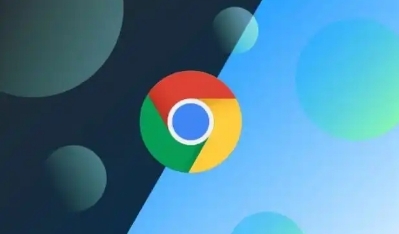 通过优化Google Chrome浏览器中的CSS渲染效果,减少页面渲染延迟,提高网页的加载效率,优化用户体验,提升页面的显示效果和浏览流畅性。
通过优化Google Chrome浏览器中的CSS渲染效果,减少页面渲染延迟,提高网页的加载效率,优化用户体验,提升页面的显示效果和浏览流畅性。
